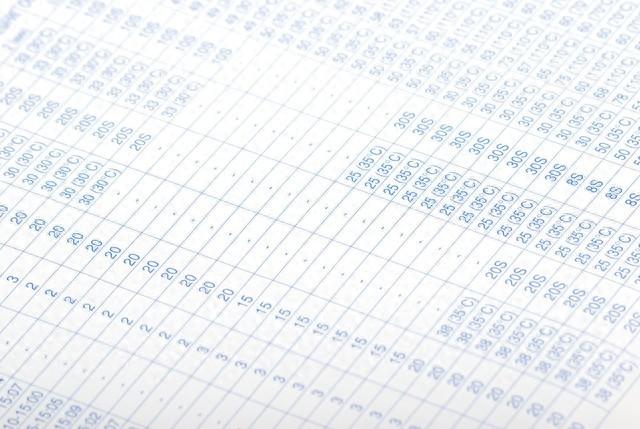
1、公式中会运用到的地址有相对引用地址与绝对参照地址2种类型。相对引用地址的表示法例如:Bl、 C4;而绝对参照地址的表示法,则须在单元格地址前面加上”$”符号,例如:$B$l、$C$4。
2、假设你要前往某地,但不知道该怎么走,于是就向路人打听。结果得知你现在的位置往前走,碰到第一个红绿灯后右转,再直走约100公尺就到了,这就是相对引用地址的概念。
另外有人干脆将实际地址告诉你,假设为”中正路二段60号”,这就是绝对参照地址的概念,由于地址具有唯一性,所以不论你在什么地方,根据这个绝对参照地址,所找到的永远是同一个地点。将这两者的特性套用在公式上,代表相对引用地址会随着公式的位置而改变,而绝对参照位址则不管公式在什么地方,它永远指向同一个单元格。
3、下面我们以实例为你说明相对引用地址与绝对参照地址的使用方式。先选取D2单元格,在其中输入公式”=B2十C2”并计算出结果,根据前面的说明,这是相对引用地址。以下我们要在D3单元格输入绝对参照地址的公式=$B$3 $C$2。
4、选取D3单元格,然后在数据编辑列中输入”=B3”。

5、按下F4键,B3会换成$B$3的绝对参照地址。也可以直接在资料编辑列中输入"=$B$3"。
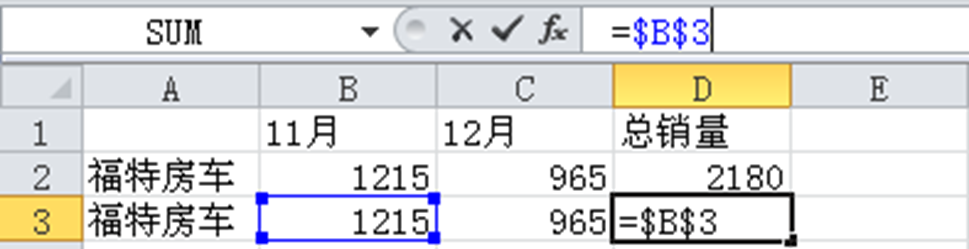
6、接着输入“ C3”,再按下F4键将C3变成$C$3,最后按下F4键,公式就建立完成了:
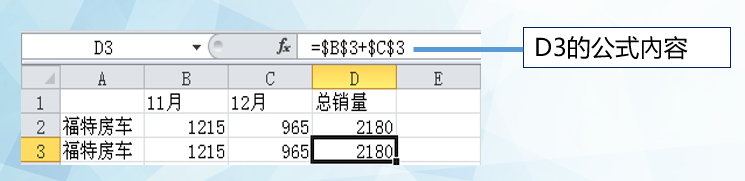
7、D2及D3的公式分别是由相对地址与绝对地址组成,但两者的计算结果却一样。到底它们差别在哪里呢?选定D2:D3单元格,拉曳填满控点到下一栏,将公式复制到E2:E3储存格:
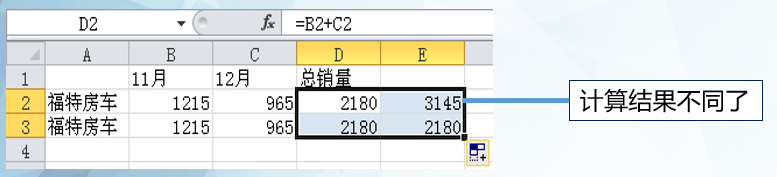
8、相对地址公式:D2的公式=B2 C2,使用了相对位址,表示要计算D2往左找两个储存格(B2、C2)的总和,因此当公式复制到E2单元格后,便改成从E2往左找两个储存格相加,结果就变成C2和D2相加的结果:
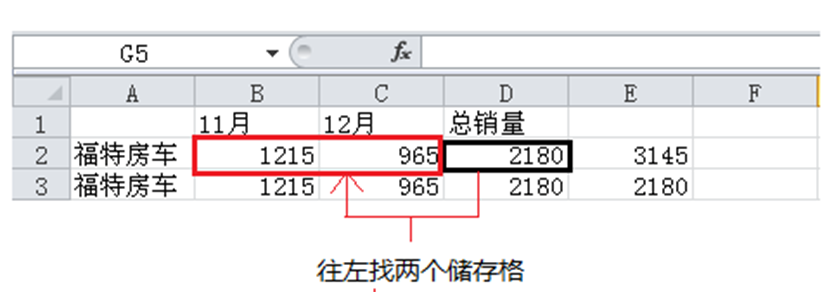
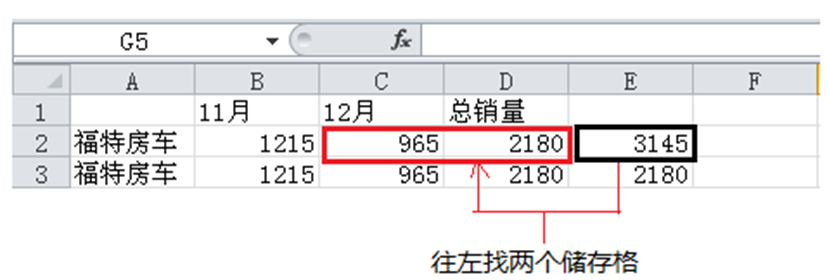
9、绝对地址公式:D3的公式=$B$3十$C$3,使用了绝对位址,因此不管公式复制到哪里,Excel都是找出B3和C3的值来相加,所以D3和E3的结果都是一样的:
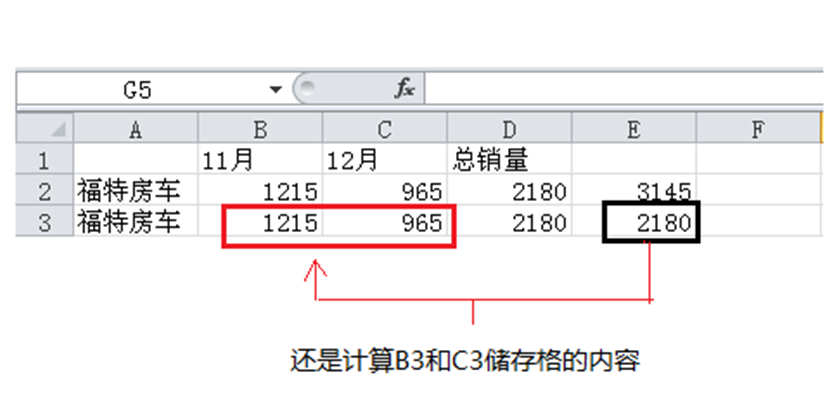










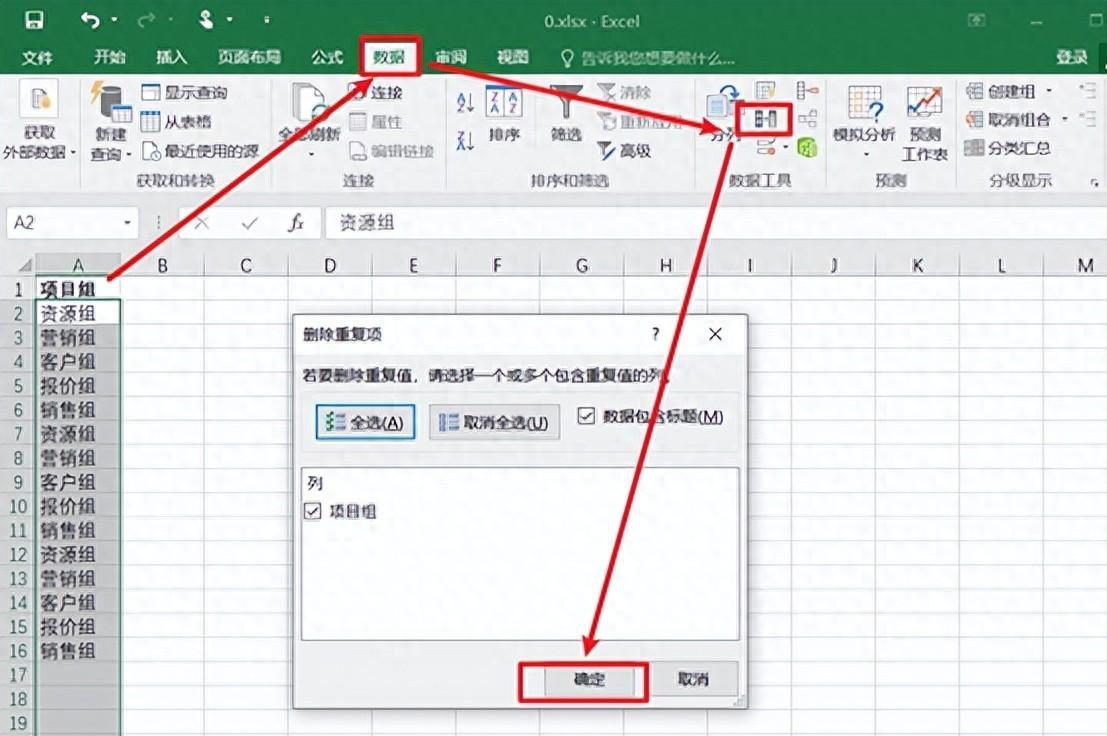
评论 (0)